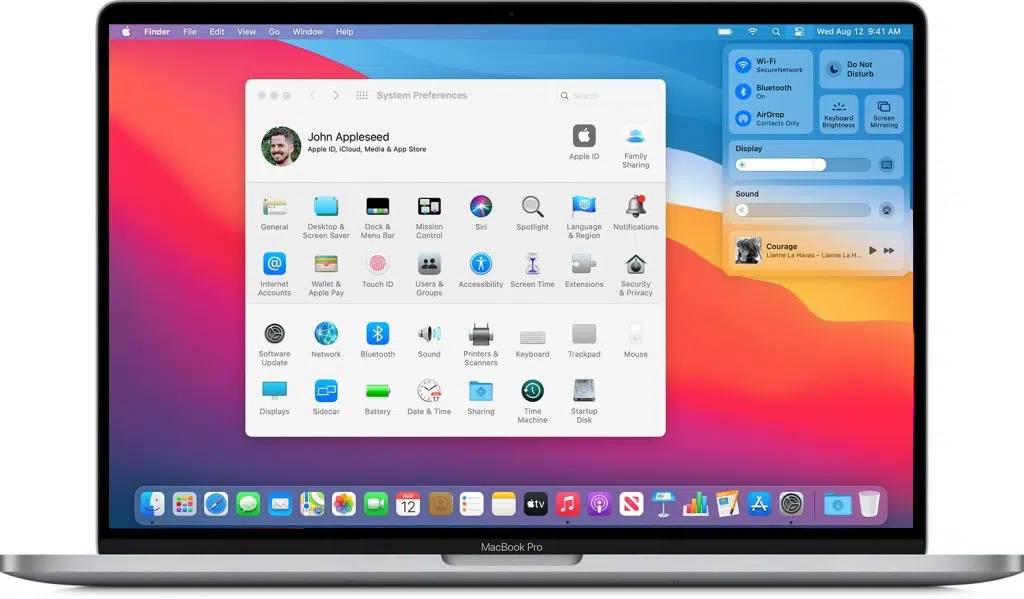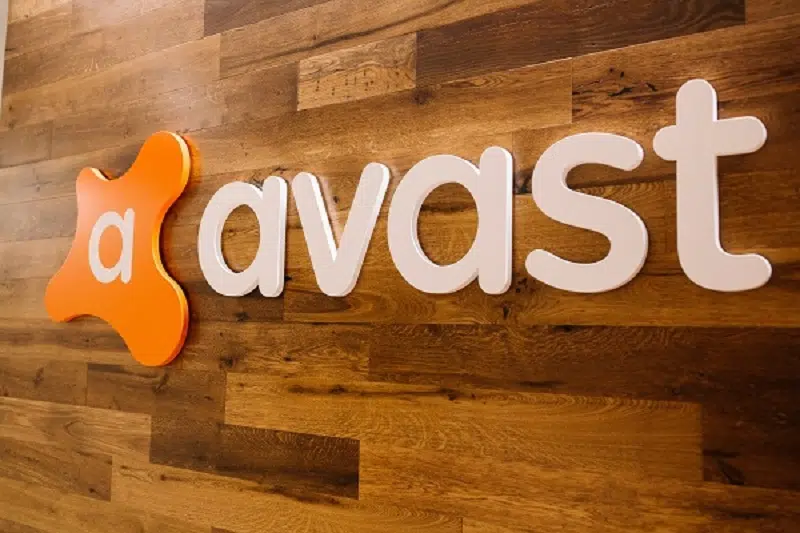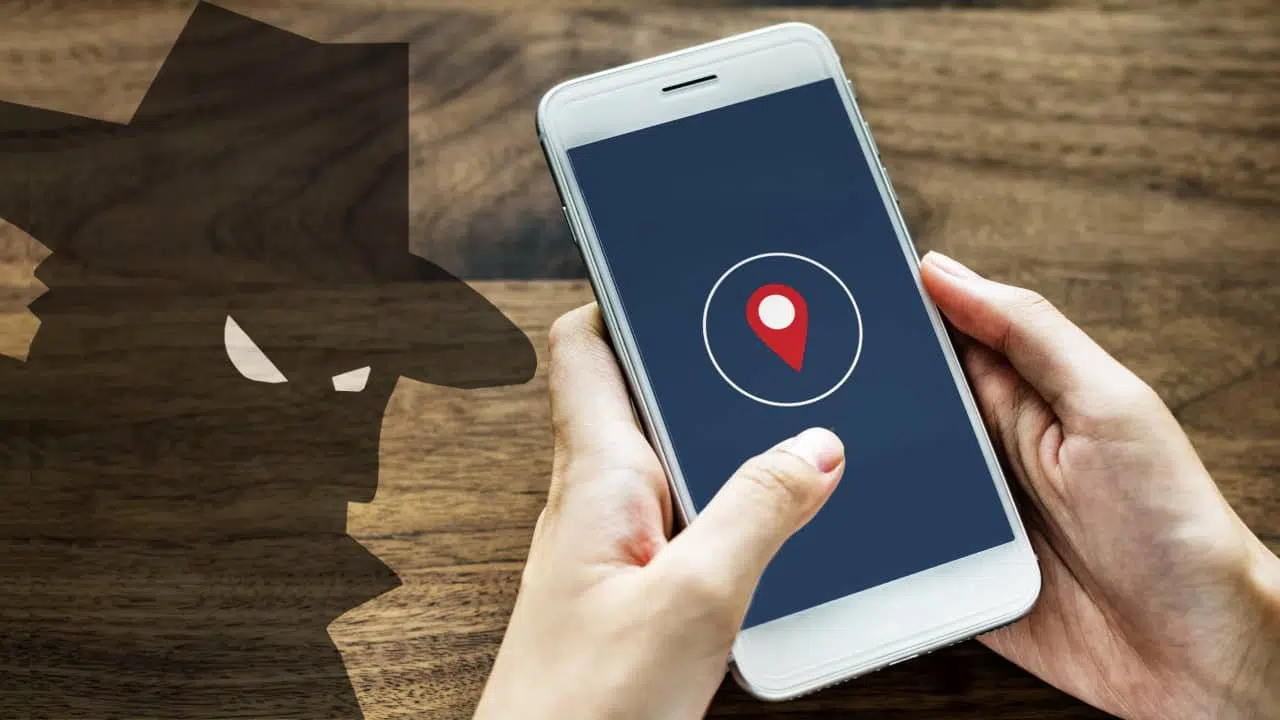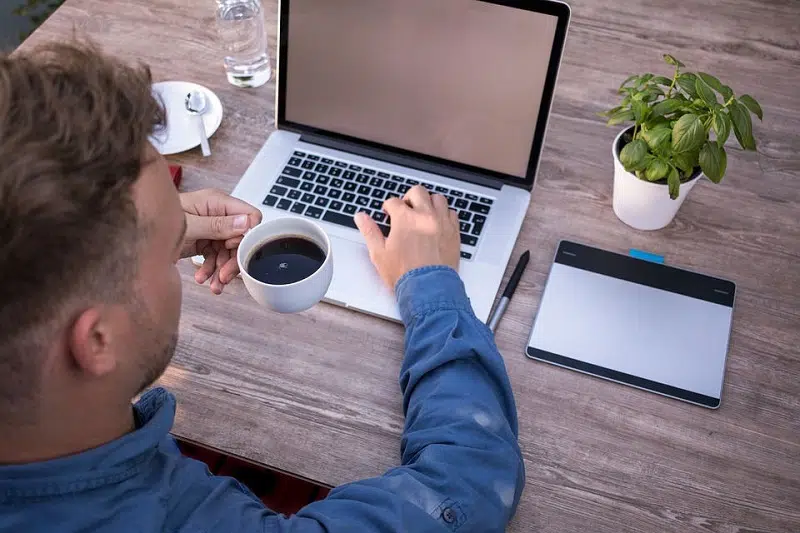
Apple et Windows sont actuellement les deux principaux systèmes d’exploitation disponibles sur support électronique. Ainsi, les différences de fonctionnement peuvent faire en sorte que certains documents ne puissent être lus réciproquement des deux côtés. C’est le cas des fichiers pages qui sont créés par l’application pages d’Apple. Microsoft Word peut faire apparaitre leurs extensions, mais ne les reconnait pas. Heureusement, il existe un grand nombre d’outils qui, une fois configurés, permettent de lire les fichiers pages sur PC.
Plan de l'article
Utilisez i Cloud
Il s’agit d’un service de stockage en nuage d’Apple ayant pour rôle de conserver toutes les données d’un PC (documents, photo, vidéos, etc.) dans des pools logiques situés sur des serveurs distants. Ils sont par la suite téléchargeables sur des appareils dotés de système Windows, iOS ou macOS. Pour convertir des fichiers pages avec i cloud, il faut ouvrir un compte Apple. Vous pouvez le faire depuis votre PC. À l’aide de votre adresse électronique, suivez les étapes suivantes :
A lire en complément : Quel est le meilleur système d’alarme pour une maison ?
- Ouvrez un navigateur de votre choix sur votre ordinateur et allez sur com
- Si vous avez déjà un compte i Cloud, entrez vos identifiants de connexion. Créez-en un si ce n’est pas encore le cas.
- Allez sur Microsoft store pour télécharger cloud sur votre PC. Vous pouvez également vous rendre sur apple.com/fr pour créer un identifiant Apple.
- Cliquez ensuite sur l’icône ‘’pages’’ et faites un double clic sur les fichiers que vous désirez ouvrir.
- En haut de l’écran doit s’afficher une icône clé. Cliquez dessus et sélectionnez ”télécharger”.
- Vous aurez ensuite à faire un choix de format. Pour l’ouvrir sur votre ordinateur, cliquez sur ‘’Word’’.
- Nommez le dossier puis cliquez sur ‘’enregistrer’’. Le fichier apparaitra ainsi sur votre ordinateur. Vous pouvez maintenant l’ouvrir et le travailler.
A lire en complément : Modules peltier : excellent accessoire de régulation de température
Modifiez l’extension du Fichier Pages
Cette manœuvre est possible tout simplement parce que les fichiers pages sont des Zip. La modification d’extension se fait en cinq étapes :
- recherchez le fichier page sur votre ordinateur et faites-en afficher le menu. Cliquez sur ‘’renommer’’ procédez à la suppression et au remplacement de l’extension page par Zip. Enregistrez ensuite. Votre fichier pages devient un fichier zip.
- Faites un double clic sur le fichier zip obtenu. Dans le menu, selectionnez ‘’ouvrir avec’’ puis sélectionnez ‘’Win zip ou winRAR. Cela pourra ainsi lire le fichier.
- Il y a des cas où à l’ouverture, plusieurs dossiers et fichiers se trouvent dans le fichier zip. Dans ce cas, allez dans le dossier “Quick Look’’ ou se trouve nécessairement un fichier dénommé “Preview.pdf”.
- Cliquez sur le fichier Preview.pdf. Faites s’afficher le menu et cliquez sur ‘’ouvrir avec’’ puis sur lecteur PDF. Voilà. Le changement d’extension est terminé. Vous pouvez maintenant lire votre fichier page !
Utilisez les convertisseurs
Une méthode également très efficace pour lire les fichiers pages, les convertisseurs. Ils permettent de transférer le fichier dans un format pris en charge par Windows. Le premier est Cloudconvert. Il propose moult façons de télécharger les fichiers page qui soit dit en passant viennent avec leur qualité d’origine. Le second est zamzar. Pour l’utiliser, rendez-vous sur le site zamzar à l’aide d’un navigateur. Allez dans ”Convertisseur Pages en Word”. Téléchargez le fichier depuis votre email et ajoutez-le sur le site. L’étape suivante consiste à choisir le format Word dans lequel vous désirez le convertir et c’est bon.
Utilisez Google Drive pour ouvrir un fichier Pages sur PC
Google Drive est une plateforme de stockage en ligne qui vous permet d’éditer des documents et de les partager facilement avec votre entourage. Si vous êtes un utilisateur Mac, il est très probable que vous ayez déjà utilisé Pages pour créer des fichiers texte ou autres contenus. Si vous disposez d’un PC et que quelqu’un partage avec vous un fichier .pages créé sur un Mac, il peut être difficile de l’ouvrir. Heureusement, Google Drive peut aider à résoudre ce problème.
La première étape consiste à créer un compte Google si vous n’en avez pas encore. Une fois cela fait, connectez-vous à Google Drive et cliquez sur ‘New’ puis ‘File Upload’. Sélectionnez le fichier Pages dans votre ordinateur puis attendez qu’il soit téléchargé sur la plateforme.
Dans Google Drive, cliquez-droit sur le document Pages téléchargé et choisissez l’option ‘Ouvrir avec’ suivie de ‘Google Docs’. Le format du document sera alors converti automatiquement en format compatible avec les logiciels Microsoft Office tels que Word ou Excel.
Une fois la conversion terminée (cette opération peut prendre quelques minutes selon la taille du document), vous pouvez modifier le contenu du fichier Pages tout en profitant de fonctionnalités supplémentaires disponibles uniquement sur Google Docs telles que la collaboration simultanée en temps réel. Pensez à sauvegarder votre travail fréquemment et assurez-vous d’avoir une connexion Internet stable pour éviter toute perte inattendue de données au cours du processus.
Demandez à un ami possédant un Mac de convertir votre fichier Pages en PDF
Si vous n’avez pas envie de créer un compte Google ou si vous ne souhaitez pas convertir votre fichier Pages en format compatible avec Microsoft Office, il existe une autre solution. Vous pouvez demander à un ami ou un collègue possédant un Mac de convertir votre fichier Pages en PDF. Cette option est simple et rapide, sans avoir besoin d’un accès Internet.
Pour effectuer cette conversion, la première étape consiste à transférer le fichier Pages sur l’ordinateur du propriétaire du Mac. Cela peut être fait via email ou tout autre service de partage de fichiers en ligne tel que Dropbox.
Une fois que le fichier est sur l’ordinateur du propriétaire du Mac, il doit simplement cliquer-droit dessus puis sélectionner ‘Exporter vers’ suivi de ‘PDF’. Le document sera alors converti en format PDF qui peut être facilement lu et édité dans n’importe quel logiciel capable d’afficher des fichiers PDF tels que Adobe Acrobat Reader.
Il faut garder à l’esprit qu’en utilisant cette méthode pour convertir les fichiers Pages en PDF, certaines fonctionnalités peuvent être perdues, comme la mise en page originale, les liens hypertexte retrouvés initialement dans le document Pages. Il subsiste aussi certains bugs pouvant apparaître lorsqu’on utilise ce type d’échange entre deux systèmes différents (MacOS vs Windows).
Nous conseillons donc vivement aux professionnels travaillant régulièrement avec des documents créés sous macOS de disposer eux-mêmes d’un ordinateur Apple pour éviter toute perte importante inopinée.
Si vous êtes occasionnellement amené à collaborer avec des utilisateurs Mac, ces deux méthodes peuvent vous aider à ouvrir facilement les fichiers Pages sur PC.